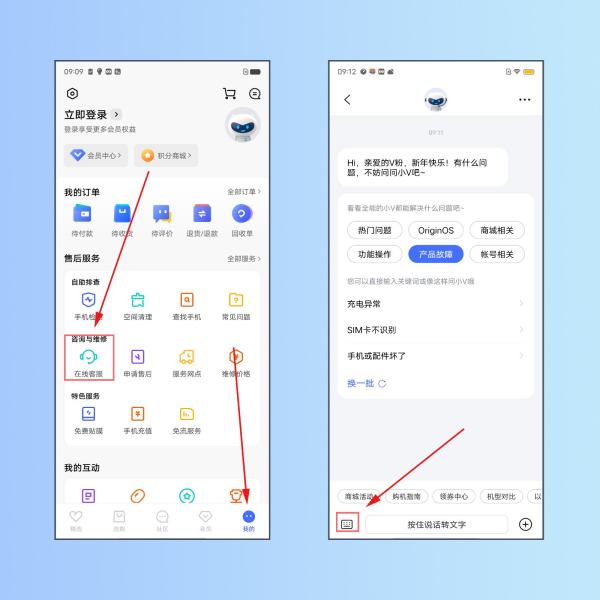vivo XFold+ 的小窗口模式,便捷高效,如何开启?本文将详细解答。
OriginOS系统小窗口开启方法
vivo XFold+ 搭载的 OriginOS 系统提供了多种启用小窗口模式的方法,具体操作方式取决于您使用的 OriginOS 版本及桌面风格。
OriginOS Ocean 系统
针对 OriginOS Ocean 系统,请参考 vivo 官方提供的图文教程,获取详细的设置步骤。
OriginOS 1.0 系统
在 OriginOS 1.0 系统下,启用小窗口模式的方法更为多样。
- 长按拖动
长按您想开启小窗口的应用图标,然后将其拖动到屏幕右上角“开启小窗”区域上方即可。 - 游戏三指操作
在游戏界面中,使用三指上滑或下滑手势,并点击弹出的消息提示,即可开启画中画模式,享受小窗口带来的便捷。 - 底部上滑悬停
从屏幕左下角向上滑动,长按应用图标,当图标悬浮后松开手指,即可开启小窗口。 - 卡片式后台开启
从屏幕底部向上滑动,进入卡片式后台管理界面。找到目标应用,点击其右侧的箭头图标,然后选择“小窗”选项即可。(仅支持已开启小窗功能的应用)
重要提示:经典桌面风格仅支持方法4。如需使用其他方法,请前往“设置-桌面、锁屏与壁纸-桌面设置-桌面风格”中,将桌面风格切换至抽屉风格。
vivo官方客服支持
如果您在设置过程中遇到任何疑问,建议您访问 vivo 官方网站,联系在线客服寻求帮助,获得更专业的指导。
图像参考
下方是相关图片参考,帮助您更好地理解本文内容:
希望以上信息能够帮助您快速开启 vivo XFold+ 的小窗口模式,体验便捷的多任务处理!
暂无评论...